Большинство людей пользуются для видеозвонков мессенджерами или Skype, но у техники Apple есть прекрасный встроенный сервис FaceTime. Рассказываем, как его подключить, настроить и пользоваться.
Сегодня существует множество приложений для видеозвонков через интернет. Однако многие остановили выбор именно на FaceTime, учитывая его важные преимущества.
FaceTime позволяет общаться бесплатно, при этом оба собеседника должны иметь технику Apple. Созваниваться можно между двумя смартфонами или же позвонить с iPhone на Macbook.
Для общения необходим только стабильный интернет, мобильный или wi-fi.
Приложение разработано сразу для двух камер, фронтальной и тыловой. Между ними легко переключиться, показать окружающую обстановку без поворота телефона. Правда, с фронтальной камеры изображение будет лучшего качества, потому что сервис заточен именно под нее.
Для активации функции FaceTime достаточно ввести данные Apple ID, настройка занимает минимум времени.
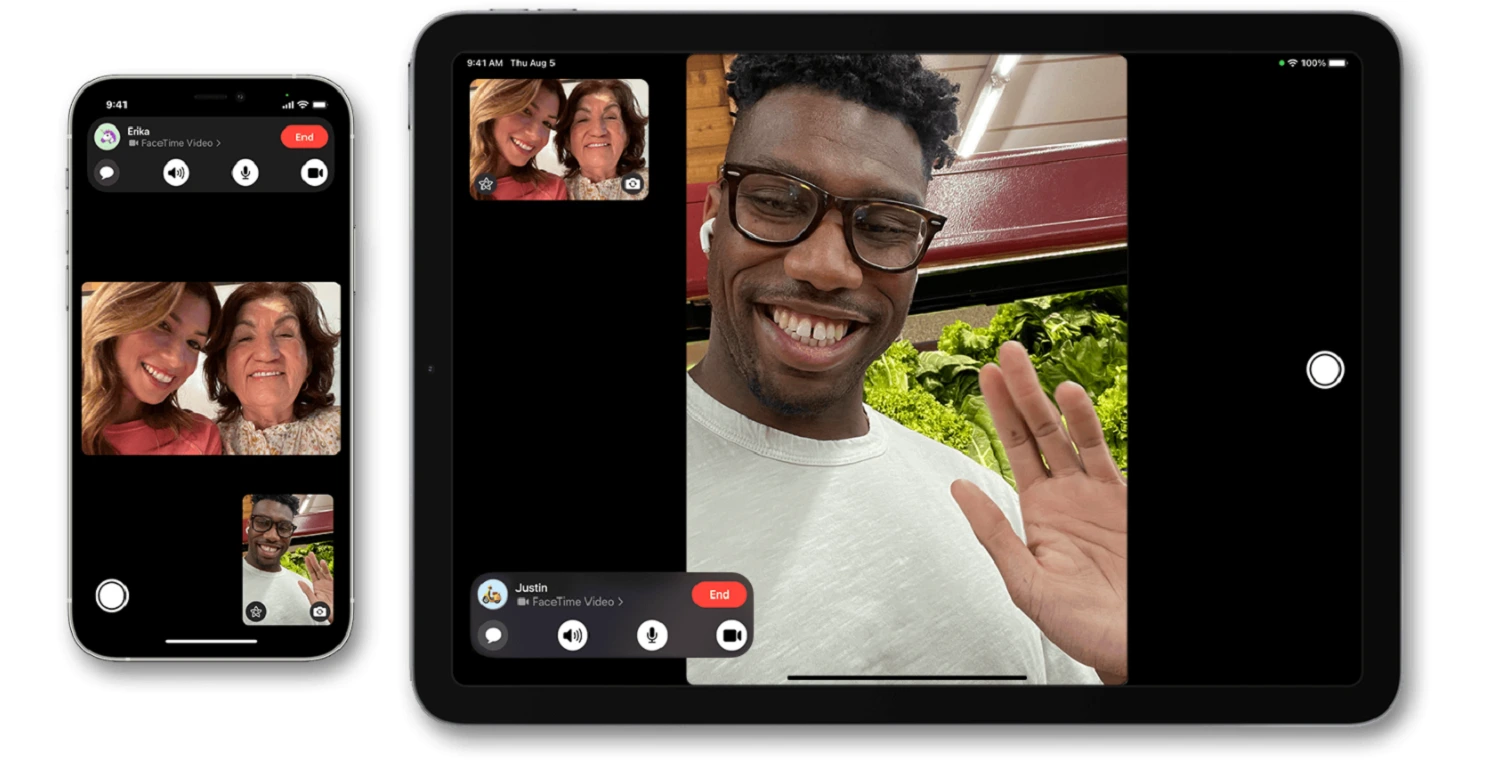
Качество связи — самое весомое преимущество. Просто сравните с картинкой в Skype или Viber, и вы поймете, почему пользователи Apple при всех альтернативах чаще всего выбирают Фейстайм.
Из минусов можно назвать отсутствие кроссплатформенности — нельзя позвонить на смартфоны Android или Windows.
Активация, или первичная настройка FaceTime, заключается в привязке приложения к Apple ID. Для активации выполните следующие действия:
- включите передачу данных через wi-fi;
- пройдите по пути Настройки — FaceTime — переключите бегунок в статус «активен»;
- добавьте Apple ID — введите логин и пароль, номер телефона и адрес электронной почты. FaceTime привязывается и к адресу электронной почты, благодаря чему можно принимать звонки на макбуке.
Кроме того, в данном разделе настроек можно указать, какие уведомления будет присылать FaceTime (баннеры, звуки, наклейки), как объявлять вызовы — например, телефон может оповестить вас о вызове в автомобиле или когда вы в наушниках.
В новой iOS 15 появилась функция SharePlay — возможность поделиться рабочим столом, чтобы вместе смотреть телешоу, слушать музыку или использовать другие приложения.
Раздел «Автоакцентирование» — возможность увеличивать изображение говорящего человека во время групповых вызовов. В настройках можно разрешить захват фотографий Live во время вызовов FaceTime. В последнем разделе настроек находятся заблокированные контакты — весь черный список, абоненты из которого не смогут позвонить вам ни по FaceTime, ни по обычной голосовой связи.
Говоря о видеозвонках между владельцами Apple, нельзя не сказать о функции iMessage — это встроенный в операционную систему мессенджер, позволяющий обмениваться бесплатными сообщениями, текстовыми и с медиаконтентом. Работает только между владельцами iPhone. Отдельного приложения на телефоне нет, сервис интегрирован в обычные сообщения. Для его использования обязательно нужен интернет, мобильный или wi-fi. Если есть интернет, то будут отправляться бесплатные iMessage, если сети недостаточно, сообщение будет отправлено по каналам сотовой связи, по обычным расценкам тарифного плана.
Активировать эту функцию очень просто: нужно пройти по пути Настройки — Сообщения — iMessage и сдвинуть бегунок в активное положение (должен стать зеленым). Еще в настройках будет отображено, к какому номеру телефона и электронной почте привязан сервис. Получать iMessage можно и на планшете, и на ноутбуках Apple.
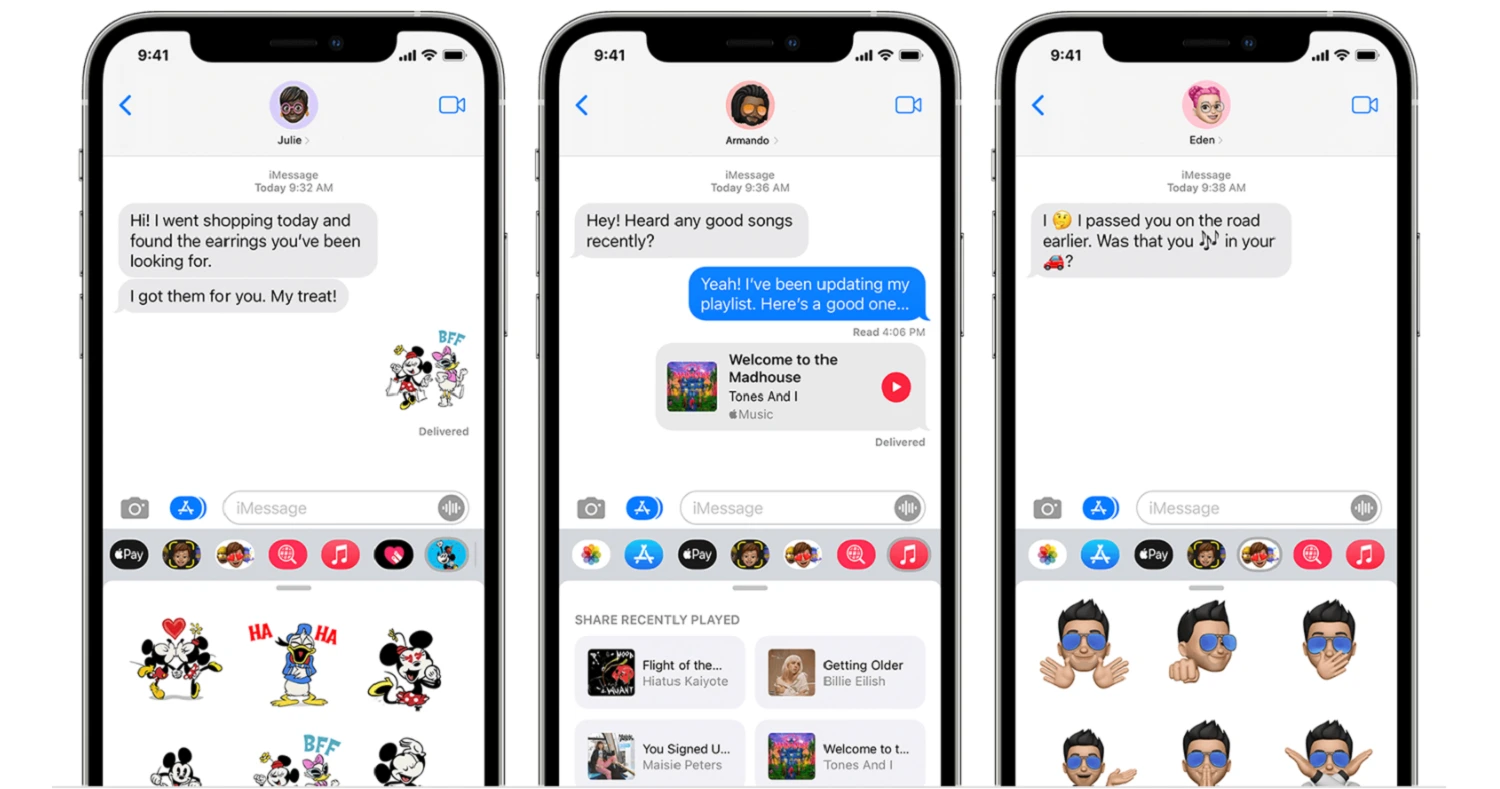
В разделе для iMessage есть еще несколько настроек:
- Показ имени и фото — можно выбрать имя и аватар для персонализации в чате.
- Автоотправка — фишка новой iOS 15. Если функция активирована, контент из сообщений автоматически попадает в нужные приложения: ссылки в браузер Safari, фото сохраняются в галерее и т.д.
- Показ фото контактов — активируйте, если хотите видеть аватар собеседника в сообщениях.
- Переадресация — тут можно разрешить некоторым устройствам отправлять и получать текстовые сообщения с iPhone, сюда можно добавить макбук или планшет на iOS.
- Отчет о прочтении — включите, если хотите, чтобы пользователи видели, когда вы прочитали их сообщения; такие отчеты будут отправляться всем собеседникам без исключения.
- Отправка как SMS — параметр обязательно должен быть активирован, чтобы при плохом интернете сообщение не осталось неотправленным, а ушло как обычное СМС по сетям сотовой связи.
Мы перечислили все параметры, которым стоит уделить внимание при первом использовании iMessage. Обратите внимание, если переписка идет через iMessage (а для этого функция должна быть активирована у обоих собеседников), сообщения в чате будут подсвечены синим.
В целом, функция очень проста и полезна экономией средств на SMS. Хотя при наличии огромного количества мессенджеров про нее вспоминают все реже. Однако в ней есть неоспоримый плюс — меньше отвлекающих факторов, нет бесконечных групп и каналов, как в WhatsApp или Telegram.
Абсолютное большинство пользователей Apple пользуется функцией FaceTime без проблем. В редких случаях при активации возможны следующие сообщения:
- ожидание активации, которое длится бесконечно;
- не удалось выполнить активацию;
- при активации произошла ошибка;
- не удалось выполнить вход, проверьте сетевое подключение;
- не удается подключиться к сервису iMessage.
Вот какие пути решения этих проблем предлагает служба поддержки Apple.
1. Проверьте настройки устройства. Убедитесь в наличии подключения к сотовой сети передачи данных или к сети wi-fi. Для первой активации телефонного номера в сервисах iMessages и FaceTime потребуется обмен сообщениями SMS. За это сообщение будет взиматься плата согласно условиям тарифа.
2. Пройдите по пути Настройки — Основные — Дата и время, убедитесь, что у вас правильно установлен часовой пояс.
3. Перезапуск функций: снимите бегунки в настройках функций, сделайте их неактивными.
4. Перезапустите смартфон или планшет.
5. Вновь подключите функции iMessage и FaceTime (бегунок в зеленое положение).
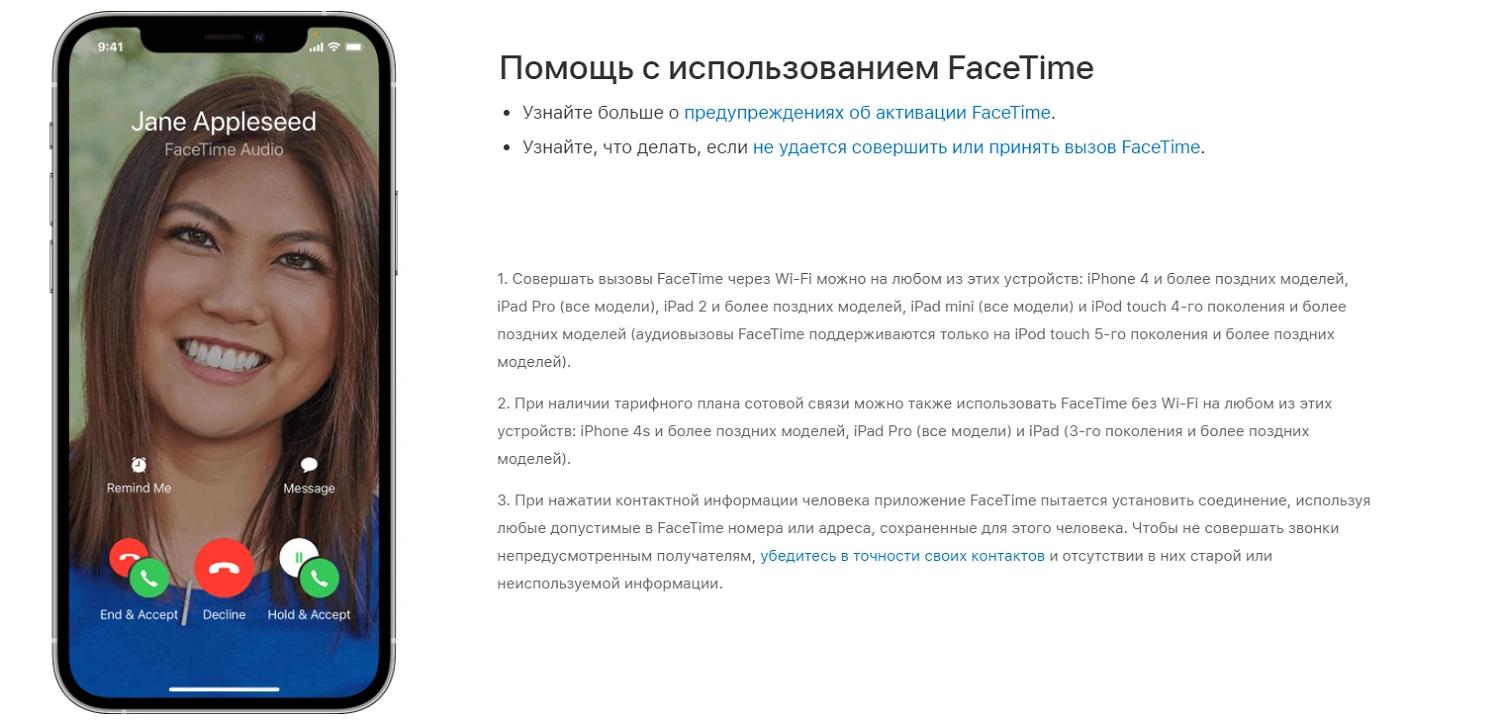
После выполненных действий подождите 24 часа — активация в редких случаях может продолжаться сутки. Если после ожидания они все же не работают, то есть нельзя позвонить или принять звонок, сообщения не подсвечиваются синим, проверьте некоторые параметры:
- убедитесь, что у вас установлена последняя версия iOS;
- обратитесь к оператору сотовой связи, чтобы узнать, все ли в порядке с услугой SMS-сообщений;
- проверьте, правильно ли указана электронная почта, к которой вы пытаетесь привязать FaceTime или iMessage. Если почта для учетной записи Apple ID указана неправильно, ее можно изменить.
Кроме того, необходимо знать, что для использования функции FaceTime по сотовой сети требуется iOS версии 6 или более поздней. При использовании ее через сотовую сеть 2G наблюдается снижение производительности у многих операторов — проще говоря, для совершения видеозвонков нужно покрытие 3G или LTE.
Функция FaceTime работает не во всех странах и регионах, с некоторыми сотовыми операторами не достигнуто соглашение о работе через мобильный интернет. А это значит, что при попытке подключиться без сети wi-fi звонки совершить не получится.
Корпорация Apple заявляет, что FaceTime недоступен или может не отображаться на гаджетах, приобретенных в Объединенных Арабских Эмиратах. Групповые видеозвонки недоступны в континентальном Китае на iPhone и iPad с сотовой связью.
Если ни одно действие из вышеперечисленных не привело к результату, рекомендуется обратиться в службу поддержки Apple.
Итак, если не работает FaceTime, а все описанные нами способы исправления ситуации вы попробовали, остается обратиться к поставщику услуги. Рассказываем, как получить помощь от Apple.
Многие вопросы по устройствам и продуктам рассмотрены на портале https://support.apple.com/. Здесь есть разделы, посвященные iPhone, ноутбукам Mac, планшетам iPad, часам Watch, сервису авторизации Apple ID и магазину приложений App Store.
Если ни в одном разделе не удалось найти ответ на ваш вопрос, предлагается связаться с консультантом компании Apple по номеру телефона. Для каждого региона и страны установлен свой номер поддержки, в России на горячую линию можно дозвониться по номеру 8 800 555 67343.
Еще предлагается скачать приложение Поддержка Apple из AppStore. Это персонализированный доступ к решениям для всех продуктов и служб компании. Ранее пользователи хвалили чат в этом приложении, но сейчас для связи с живым консультантом осталась лишь возможность заказать обратный звонок.
Иногда в сети появляются отзывы о том, что на самом деле это платные программы, что деньги снимаются без ведома пользователей. Посмотрим, откуда взялась эта информация. Действительно, на странице поддержки этих программ в Apple указано, что при активации функций в первый раз могут быть отправлены сообщения по расценкам вашего оператора.
В сети есть свидетельства и отзывы о том, что при активации смартфон отправляет SMS на заграничный номер, стоимость его у разных операторов отличается, но в среднем составляет около 20 руб. Активация происходит при каждой смене сим-карты. Если случится сбой активации, таких SMS-сообщений может быть отправлено множество, и финансовые потери будут значительными. Возможно, отсюда пошел слух о том, что ФейсТайм — платная программа. На новейших версиях iOS деньги при активации этих приложений уже не списывают.
Не стоит забывать о том, что FaceTime работает через интернет. И если на тарифе не подключен безлимитный мобильный интернет, либо же пакет с большим объемом трафика, списание средств с баланса может быть внушительным. Лучше при любой возможности разговаривать через wi-fi.
Еще более грубая ошибка — пользоваться FaceTime за границей, находясь в международном роуминге, и не подключив специальные опции для мобильного интернета.
В последней версии iOS 15 корпорация Apple существенно доработала и обновила функционал FaceTime. Рассказываем, что изменилось.
Аудио. Теперь при общении через FaceTime микрофоны смартфона научились анализировать звуки из общего звукового фона, анализировать и отсекать их. Так, теперь можно выделить голос человека и отделить его от уличного шума, лая собак или голосов телевизора. Эту функцию подавления шумов можно включать и отключать — например, если до вас хотят донести шум прибоя или другие важные, приятные звуки. Новая версия FaceTime умеет создавать эффект присутствия — голоса обработаны так, что кажется, что человек с другого континента находится совсем рядом.
Видео. Групповые звонки теперь отображаются в формате сетки, все собеседники выведены на экран одновременно в равных окнах. В режиме портрета происходит фокусировка на говорящем в данный момент собеседнике.
Расписание. Теперь можно планировать звонки через FaceTime, создавая событие в календаре и включая туда ссылку на конференцию. Причем приглашенные обладатели техники на Android и Windows тоже смогут поучаствовать в конференции.
SharePlay — главная новинка сервиса, позволяющая демонстрировать дисплей во время конференции. Теперь можно вместе разбираться в каких-либо программах, смотреть один и тот же фильм, даже играть в онлайн-игры.
Синхронизация со стриминговыми сервисами. Слушайте музыку, смотрите фильмы и сериалы напрямую со стриминговых сервисов, таких как Нетфликс, Окко, IVI и других. Это удобнее, чем демонстрировать свой экран, а главный плюс в том, что через FaceTime вы будете обмениваться эмоциями, как если бы смотрели фильм на одном диване.
FaceTime — полезная бесплатная программа, встроенная в любое устройство Apple: iPhone, iPad, Mac. Она позволяет совершать видеозвонки между владельцами Apple через мобильный интернет или сети wi-fi.
Настройка программы выполняется максимально быстро, проблем с активацией практически не случается. Это хорошая альтернатива видеозвонкам через мессенджеры или Skype, так как качество картинки и звука гораздо выше, особенно в последней версии iOS 15. В дополнение к FaceTime всем владельцам Apple рекомендуем активировать функцию iMessage — обмен бесплатными SMS между iPhone.

Здравствуйте, дорогие читатели! Я думаю, достаточно большое количество из вас пользуется видео-вызовами в повседневной жизни. И я уверен, что подавляющее число звонков совершается с использованием всеми известного сервиса Skype. Но сегодня я Вам рассажу о немного другом сервисе с практически тем же функционалом, но только сделан этот сервис всеми нами любимой компанией Apple. Я говорю о FaceTime. Поговорим же о нем!
Как вам всем известно, Apple позиционирует этот сервис как вообще единственный возможный сервис для видео-звонков. И они в чем-то были правы до определенного времени, ведь Skype для мобильных платформ вышел относительно недавно и теперь FaceTime нужно проявлять себя интересней чем конкурент. И у них это получается, но только почему-то большой популярностью сервис пользуется на Западе и в большей части Европы, но не у нас. А сервис-то очень интересный, но хранит в себе некоторые недостатки.
Итак, как я уже упоминал выше, FaceTime — это, по сути, яблочный Skype. Но только он очень упрощен. Как же им пользоваться? Ведь на главном экране вашего устройства вы не найдете отдельной программы под названием FaceTime — она, так сказать, «спрятана» в системе и найти её, на первый взгляд, не так то и просто, но только на первый.
Как включить FaceTime
Для того, чтобы воспользоваться сервисом, нужно сделать следующее:
- Следует понять систему этого сервиса. Итак, FaceTime «привязывается» к номеру пользователя, который введен в адресной книге у вас в контактах.
- Так же FaceTime может не быть включен по умолчанию у вас в настройках. Для его активации просто зайдите в «Настройки» > «FaceTime» > переведите тумблер в положение «Вкл.»
- И далее, если у Вас в системе не введен Ваш Apple ID, то вводим его и вписываем в пустое поле ваш телефонный номер. FaceTime к нему «привяжется».
- Так же, не забудьте проверить, включена ли возможность передачи данных конкретно для FaceTime.
После этого FaceTime необходимо пройти активацию через интернет, а так же, вполне возможно, отправить СМС (об этом я упомяну в конце). Активация будет проходить после того, как вы нажмете на копку «Использовать этот Apple ID с FaceTime».
Как пользоваться FaceTime
Для того, чтобы совершить звонок с использованием FaceTime, просто включаем мобильный интернет (или подключаемся к WiFi ), затем звоним абоненту и в настройках разговора кликаем на значок FaceTime. После его нажатия, абоненту, которому вы совершаете звонок, будет предложено переключиться в режим видео-звонка, при его согласии вы начнете видео-разговор, при отказе же разговор просто разъединится.
Так же позвонить абоненту можно, зайдя в вашу с ним переписку в сообщениях или просматривая контактную информацию абонента.

Вот и все премудрости!
Так же, напоследок хочется рассказать об одном «подводном камне», который ожидает пользователей при активации facetime. Эта вещь связана с тем, что сервис FaceTime посылает СМС, да ещё и в Великобританию. Недавно в сети появились подтверждения этому. В сети так же дается рекомендация зайти в настройки и отключить возможность самопроизвольных действий программы. Но в сущности это не совсем так — никаких таких настроек не существует.
Да, программа отправляет СМС, но только для того, чтобы активировать этот самый FaceTime и больше отравлять ничего не будет. Цена СМС разнится и зависит, как это не странно, от модели iPhone. На каждую модель выделен номер, на который сервис отправляет СМС для активации услуги и отправки общей статистики использования, которую коллекционирует Apple. Так что будте к этому готовы.
Активация FaceTime и как поменять номер телефона в FaceTime
Если вы активировали iPhone чужой симкой, а потом поставили свою. То очень вероятно, что в сервисе FaceTime останется прежний телефон. Исправить положение можно сбросом всех настроек телефона «Настройки» — «Основные» — «Сброс» — «Сбросить все настройки». Затем зайдите в настройки «FaceTime», включите его заново. FaceTime запросит новую активацию, нажмите «ОК». После активации должен появится ваш действующий номер телефона.
Нет Face Time — как установить
Если на устройстве вы не можете найти программу Фэйс Тайм:
- Программа Face Time может не отображаться на iPhone и iPad, купленных или используемых в ОАЭ, Пакистане и Саудовской Аравии. В iOS 11.3 и более поздней версии программа FaceTime доступна на iPhone, iPad и iPod touch в Саудовской Аравии.
- Если вы уверены, что телефон был куплен не в Азии, то перейдите в раздел «Настройки» -> «Экранное время» -> «Ограничения контента и конфиденциальности» -> «Разрешенные программы» и посмотрите, чтобы параметры FaceTime и «Камера» были включены. Если для камеры включена функция «Экранное время», вы не сможете пользоваться FaceTime.
- Еще более легкий способ — выполнить поиск FaceTime в Spotlight или с помощью Siri. Если программа FaceTime была удалена с экрана «Домой», необходимо будет восстановить ее.
- Если выше перечисленные способы не помогли, обновите iOS до последней версии.
Всем здравствовать! iMessage и FaceTime — это просто замечательные сервисы от компании Apple. Думаю, вряд ли кто-то будет с этим спорить. Да, недостатки у них есть, но пользоваться ими — одно сплошное удовольствие. Однако, перед тем как начать получать это самое удовольствие, их необходимо включить. И вот здесь начинаются проблемы — сбои и ошибки во время активации, к сожалению, не такая уж и редкость.
Стоит ли отчаиваться, переживать, выкидывать смартфон, слать угрозы Тиму Куку и остальным работникам «яблочной» корпорации? Нет! Можно ли с этим что-то сделать? Конечно! Давайте рассмотрим все причины ошибки активации сервисов iMessage и FaceTime, а также способы борьбы с этим редкостным безобразием.
Поехали же быстро и решительно!
Небольшое отступление. В данной инструкции будет рассматриваться именно невозможность первого включения. Если регистрация iMessage или FaceTime сначала проходит, но через некоторое время они «просят» ее снова и снова (при этом постоянно списываются деньги) — решение будет немного другим. Вот оно!
Итак, сервисы не активируются — почему это происходит?
Вот три основные причины:
- Виновата сим-карта или оператор связи.
- Проблема с iPhone или iPad.
- Компания Apple — она тоже бывает не без греха.
Что делать? Разберем каждый случай поподробней.
Сбой активации iMessage — проблема в симке или операторе
Да, первым делом стоит обратить внимание на то, какой сим-картой вы пользуетесь и нет ли с ней каких-либо проблем.
Дело в том, что для регистрации iMessage или FaceTime с вашего iPhone должна быть отправлена специальная смс-ка в Великобританию. Самое интересное, в «отправленных» ее не будет видно. Узнать о ней можно только через детализацию расходов.
Итак, если сообщение не отправляется — активация не происходит. Поэтому действуем:
- Проверяем баланс счета. Сообщение стоит не очень дорого (5-15 рублей), но эти деньги должны быть на счету.
- Ваш тариф должен поддерживать отправку смс за границу. Особенно актуально для владельцев корпоративных тарифов.
- Звоним на горячую линию оператору и узнаем, а все ли у них хорошо?
Кстати, именно третий пункт является самой частой причиной массовых сбоев. При подготовке статьи я прочитал немало источников и отметил, что в разное время проблемы с включением iMessage были у всех операторов. МТС, Билайн, Мегафон — без разницы.
Не включается iMessage — проверяем настройки iOS
На самом деле, iOS практически всегда работает «как швейцарские часы» и обвинять ее в ошибках с активацией FaceTime и iMessage — это пустая трата времени. В большинстве случаях. Хотя… «глюки» все-таки возможны. Поэтому:
- Перезагружаем устройство — жестко и решительно.
- Открываем настройки даты и времени — выставляем «Автоматический режим».
- Включаем геолокацию (навигацию), Wi-Fi.
- Переходим в «Настройки — Основные — Сброс» и выполняем сброс сетевых настроек.
При каждом действии пробуем отключить, а затем включить iMessage и FaceTime — проверяем, работает или нет?
Сбои у компании Apple
Как уже было отмечено выше — сама Apple тоже не без греха. В некоторых случаях, ее серверы просто не справляются с нагрузкой, а значит сервисы передачи сообщений и видеозвонков будут работать с ошибкой.
Чаще всего это происходит в дни выхода новых версий iOS. А уж если вчера или позавчера была презентация нового iPhone или iPad — сбои практически обеспечены. Хотя и в «обычные» дни все возможно. Узнать об этих проблемах можно:
- Через специальный он-лайн сервис компании — именно там можно посмотреть, какие из служб Apple сейчас работают нестабильно (подробная инструкция). Видите красный или желтый индикатор-предупреждение напротив iMessage или FaceTime? Активировать их прямо сейчас не получится.
- Позвонить в русскоязычную службу поддержки. Как правило, врать там не будут и честно признают временные неполадки.
Какой из этого вывод? Очень простой: единственное, что мы можем сделать в этом случае — только ждать. Одна радость — ждать придется не долго.
Пожалуй, это все. В конце стоит отметить, что по моему собственному опыту, самые распространенные причины ошибки — это проблемы с сим-картой (оператором) или серверами Apple. И затрагивают они, как правило, далеко не одного человека.
P.S. Обязательно пишите в комментарии и узнайте, быть может вы такой не один и сбои действительно коснулись абсолютно всех (крайне желательно указать оператора сотовой связи — так будет намного проще ориентироваться). В общем — не молчите, ставьте «лайки», давайте решать проблему активации вместе!
Дорогие друзья! Минутка полезной информации:
1. Вступайте в группу ВК — возможно, именно там вы сможете получить всю необходимую вам помощь!
2. Иногда я занимаюсь ерундой (запускаю стрим) — играю в игрушки в прямом эфире. Приходите, буду рад общению!
3. Вы всегда можете кинуть деньги в монитор (поддержать автора). Респект таким людям!
P.S. Моя самая искренняя благодарность (карта *9644, *4550, *0524, *9328, *1619, *6732, *6299, *4889, *1072, *9808, *7501, *6056, *7251, *4949, *6339, *6715, *4037, *2227, *8877, *7872, *5193, *0061, *7354, *6622, *9273, *5012, *1962, *1687 + перевод *8953, *2735, *2760 + без реквизитов (24.10.2021 в 18.34; 10.12.2021 в 00.31)) — очень приятно!
Как изменить номер в FaceTime
На чтение 4 мин Просмотров 2.2к. Обновлено 24.05.2021
FaceTime – удобное и простое приложение для общения с друзьями от компании Apple. Программа интегрирована в операционную систему IOS с оптимальными настройками по умолчанию. И сегодня мы поговорим о том, как поменять номер в Фейстайме. Разберем вопросы почему Фейстайм не видит номер и как удалить номер.
Содержание
- Пользовательские настройки FaceTime
- Сброс пользовательских настроек
- Первичный вход
- Альтернативный вариант
- Фейстайм не видит номер
- Удаление номера
- Подведем итоги
Пользовательские настройки FaceTime
Есть несколько вариантов смены номера в Фейстайме. Учтите, что мобильный телефон автоматически определяется системой, и по умолчанию используется приложениями FaceTime и Imessage. Кроме того, их работа неразрывно связаны с персональным Apple ID.
Сброс пользовательских настроек
Для начала отключаем встроенные приложения:
- Разблокируем телефон и тапаем по иконке шестерни на рабочем столе.
- Пролистываем список до вкладки FaceTime, тапаем по ней.
- Деактивируем ползунок (по умолчанию зеленого цвета), аналогичные действия проводим с Imessage.
Остается выйти из Apple ID. Для этого возвращаемся на главную страничку и тапем по иконке учетной записи. Пролистываем открывшееся окно до пункта «Выйти».
Когда все подготовительные мероприятия завершены приступаем к сбросу настроек:
- Открываем главную страничку системных настроек.
- Скролим страничку до вкладки «Телефон», а затем «Мой номер». Жмем по пункту и редактируем пользовательскую информацию.
- Перезагружаем смартфон и вновь переходим в раздел «Настройки».
- Выбираем вкладку «Основные», а затем – «Сброс».
- В открывшейся страничке жмем по пункту «Сбросить настройки сети».
- Подтверждаем действие.
Остается перезагрузить устройство, убедиться в правильности отредактированной ранее информации. Процедура авторизации проходит автоматически без вмешательства пользователя.
Первичный вход
Этот вариант подойдет только для новых версий операционных систем или, если телефон только что купили.
Суть в том, чтобы оставить FaceTime и Imessage активированными, и проверить корректность указанной персональной информации. Теперь тапаем по иконке учетной записи в настройках и входить в Apple ID. Система автоматически считывает данные для настройки встроенных приложений и служб.
Альтернативный вариант
Этот подход довольно похож на рассматриваемый выше, однако и тут есть свои особенности:
- Разблокируем смартфон и переходим в системные настройки.
- Выбираем вкладку «Сообщения», а там – «Отправка/прием».
- Тапаем по AppleID и деактивируем его.
- Возвращаемся в окно «Сообщения» и отключаем Imessage нажав по ползунку напротив.
- Аналогичные манипуляции делаем с приложением Facetime.
- Открываем вкладку «Телефон» и вводим в пункт «Мой номер» собственно, номер телефона.
- Переходим в раздел «Основные», находим пункт «Сброс» в нижней части окна.
- Здесь тапаем по «Сбросить настройки сети».
- Перезапускаем устройство, и программы автоматически обновятся под нужным номером телефона.
Учтите, что сброс настроек заставит вас заново вводить пароли от Wi-Fi и налаживать работу VPN-сервисов.
Фейстайм не видит номер
Если возникает такая проблема, то воспользуйтесь сбросом пользовательских данных. Если это не помогло, рекомендуем обратиться к специалистам технической поддержки.
Возможные причины неполадки:
- на балансе недостаточно средств;
- тарифный план не поддерживает отправку сообщений и звонки за рубежом;
- в настройках iOS указаны неверные данные о часовом поясе и дате;
- технические работы или сбои в работе серверов Apple.
Примечательно: чтобы всегда правильно указывать часовой пояс, и не делать это каждый раз вручную, рекомендуем в настройках активировать функцию автоматического обновления по сети.
Удаление номера
Если есть необходимость в удалении номера из Apple ID, это можно сделать:
- Разблокируем смартфон и переходим в системные настройки.
- Активируем вкладку «Сообщения», а после – «Отправка и прием».
- Последовательно тапаем по пунктам «Указать свой Apple ID» и «Выйти».
- Возвращаемся в главном меню настроек, переходим в раздел Facetime.
- Деактивируем приложение и выходим из аккаунта.
- Далее открываем браузер и переходим на официальный сайт производителя (Apple).
- Перейти на страничку «Отменить регистрацию Imessage».
- Тапнуть по пункту «Больше нет доступа к iPhone».
- Указываем страну проживания и номер мобильного телефона.
- Вписываем код подтверждения, полученный из смс в соответствующее поле на сайте.
Если все прошло гладко, на экране появится зеленая галочка, и короткое сообщение «Телефон отвязан».
Примечательно: после отвязки и удаления номера к вам не будут доходить вызовы. Это актуально для iPhone, Mac или iPad.
Подведем итоги
Есть несколько вариантов смены номера в Фейстайме, и каждый имеет свои особенности и время использования. Сама процедура проходит исключительно в системных настройках, так что проблем с выполнением действий возникнуть не должно. Если FaceTime не видит ваш номер телефона, сбросьте настройки сети, перезагрузите устройство и попробуйте снова. Если это не помогло, убедитесь, что вас не касается ни одна из возможных причин неполадок, и обратитесь за помощью к специалистам Apple.



















